Sie wurden mit einem temporären Profilfehler in Windows angemeldet
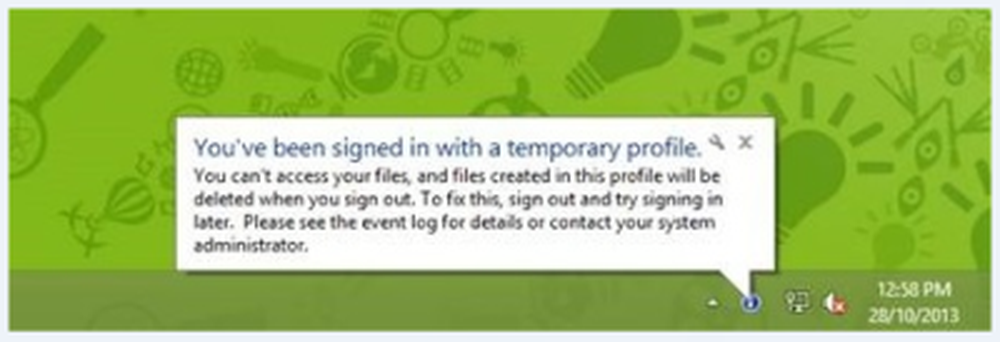
Es können verschiedene Probleme auftreten, aufgrund derer Probleme beim Einloggen auftreten können Windows 10/8/7. Zuvor haben wir den Fix über den Fehler von besprochen Gruppenrichtlinien-Clientdienst Heute werden wir das vorübergehend potenziell beschädigte Benutzerprofil besprechen. Wenn Sie sich nicht mit dem richtigen Benutzerpfadverzeichnis bei Windows anmelden, trat dieses Problem auf.
Sie wurden mit einem temporären Profil angemeldet
Wenn Sie mit einem temporären Profil angemeldet sind, wird eine Benachrichtigung auf der rechten Seite der Taskleiste angezeigt:
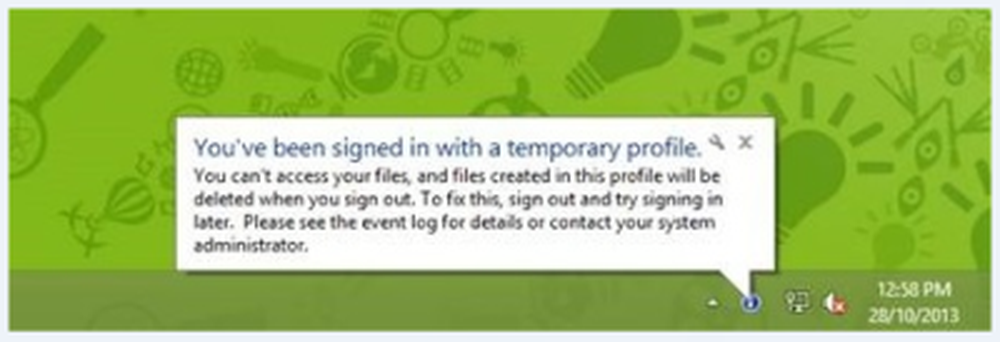
Nun, da Sie gewarnt sind, dass Sie sich in einem temporären Profil befinden, wird jede Dateioperation, die Sie ausführen, bei der nächsten Anmeldung aufgehoben. Was aber, wenn Sie bei der nächsten Anmeldung das gleiche Problem erhalten? Wenn Sie der Administrator sind des Systems, mit dem dieses Problem konfrontiert ist, können Sie die unten beschriebene Registrierungsmethode anwenden, um dieses Problem zu beheben:
Verwenden des Registrierungseditors
Erstellen Sie zuerst eine Systemwiederherstellungspunkt. Nächster Sichern Sie alle Ihre Daten.
Dann machen Sie folgendes.
1. Drücken Sie Windows-Taste + R Kombination, Typ Put Regedt32.exe im Lauf Dialogfeld und drücken Sie die Eingabetaste, um die zu öffnen Registierungseditor.
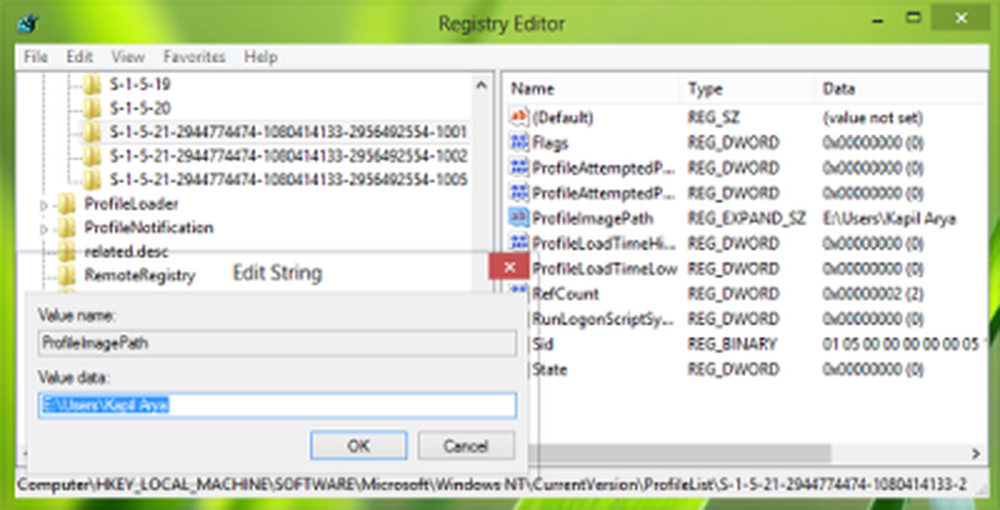
2. Navigieren Sie zu folgendem Ort:
HKEY_LOCAL_MACHINE \ SOFTWARE \ Microsoft \ Windows NT \ CurrentVersion \ ProfileList
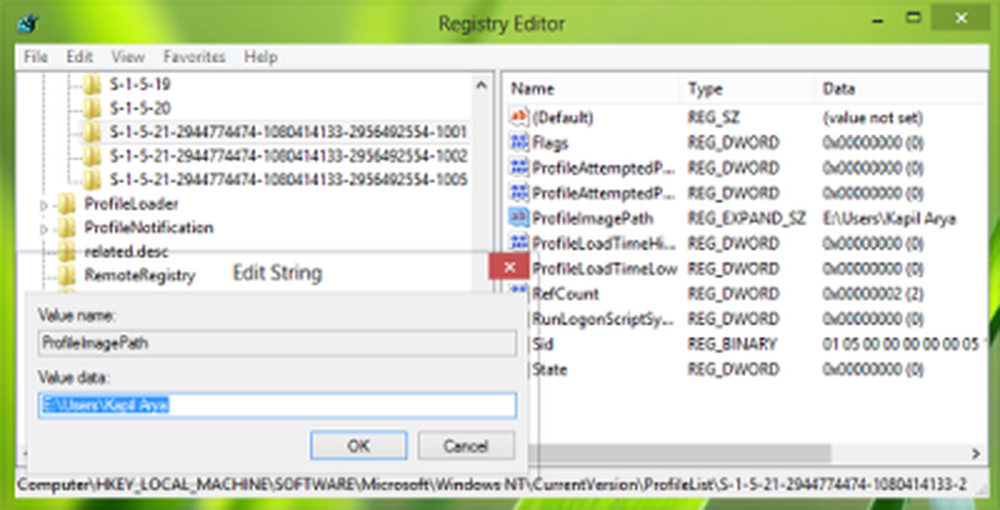
Zum Beispiel habe ich herausgefunden, dass ich es bin S-1-5-21-2944774474-1080414133-2956492554-1001. Sie haben diese langen Unterschlüssel, jeder für jedes Ihrer Benutzerkonten. Wenn Sie beispielsweise drei Benutzerkonten haben, werden drei solcher langen Unterschlüssel angezeigt. Die langen Namen sind die SIDs oder die Sicherheits-IDs für jeden Profilnamen.
Sie müssen nur sicherstellen, dass die erweiterbare Registrierungszeichenfolge (REG_EXPAND_SZ) genannt ProfileImagePath Im rechten Bereich dieser Tasten existiert und richtig mit dem verbunden korrekter Benutzerkontoordner. Wenn Sie feststellen, dass dies nicht der Fall ist, richten Sie ihn einfach aus, um den Standort zu korrigieren. Z.B. Es sollte so etwas sein C: \ Benutzer \. Chek für alle Benutzernamen.
Normalerweise erstellt das Profil, das Probleme verursacht, eine SID mit der Erweiterung .bak. In einem solchen Fall müssen Sie möglicherweise: ProfileImagePath für das .bak korrigieren
- Löschen Sie den Unterschlüssel für das erstellte temporäre Profil
- Korrigieren Sie den ProfileImagePath für den .bak-Unterschlüssel. Es hat dieselbe SID wie der oben gelöschte Unterschlüssel
- Benennen Sie den .bak-Schlüssel um, indem Sie einfach die .bak-Erweiterung entfernen und dieselbe SID beibehalten.
Das ist es! Schließen Sie den Registrierungseditor, nachdem Sie die entsprechenden Manipulationen vorgenommen haben, und starten Sie den Computer neu, um das Problem zu beheben.
Wenn Sie über viele Benutzernamen verfügen und das Benutzerprofil kennen, das Probleme bereitet, geben Sie den folgenden Befehl in einem erhöhten CMD-Fenster ein und drücken Sie die Eingabetaste, um die SID für den bestimmten Benutzernamen abzurufen.
wmic useraccount wobei (name = 'Benutzername') den Namen erhalten, sid
Hier an Stelle von Nutzername, Geben Sie den jeweiligen Benutzernamen ein.
Wenn dies für Sie nicht funktioniert, stellen Sie Ihren Computer wieder an den erstellten Wiederherstellungspunkt her oder stellen Sie Ihre gesicherte Registrierung wieder her.
Es gibt noch eine Sache, die Sie ausprobieren können. ReProfiler ist eine Freeware zur Bearbeitung von Benutzerprofilen unter Windows 10/8/7 / Vista / Server und nützlich, wenn Sie nicht auf die Daten und Einstellungen eines Benutzers zugreifen können. Sehen Sie, ob dieses Tool Ihnen hilft.
Wenn Sie weitere Fehler beheben müssen, können Sie Ausführen ausführen eventvwr.msc öffnen Ereignisanzeige. Erweitern Windows-Protokolle und -Anwendung Eintrag. Hier unter Anwendung, Sie erhalten die Fehlerprotokolle unter Ereignis-ID 1511 die sich auf Fehler des Benutzerprofils.
In Windows 10 wird eine Meldung angezeigt, dass wir uns nicht in Ihrer Kontonachricht anmelden können.
Ich hoffe, Sie finden den Fix nützlich!
Beitrag aktualisiert von Admin: 30. Dezember 2016.



